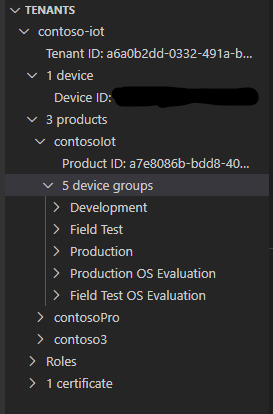Exibir informações de dispositivo e locatário no Azure Sphere Explorer
Importante
Esta é a documentação do Azure Sphere (herdado). O Azure Sphere (herdado) será desativado em 27 de setembro de 2027 e os usuários devem migrar para o Azure Sphere (integrado) até esse momento. Use o seletor de versão localizado acima do sumário para exibir a documentação do Azure Sphere (Integrado).
Se você estiver usando o Visual Studio ou o Visual Studio Code com a extensão do Azure Sphere, poderá exibir e atualizar informações de dispositivo e locatário no Azure Sphere Explorer. O Azure Sphere Explorer consiste em duas seções: o painel Dispositivos e o painel Locatários.
Observação
Se você fizer alterações em dispositivos ou locatários usando a CLI do Azure Sphere enquanto o Azure Sphere Explorer estiver aberto, talvez seja necessário selecionar Atualizar para que essas alterações sejam refletidas no Azure Sphere Explorer.
Abrir o Azure Sphere Explorer
Para abrir o Azure Sphere Explorer no Visual Studio, selecione Exibir>Outro Windows>Azure Sphere Explorer.
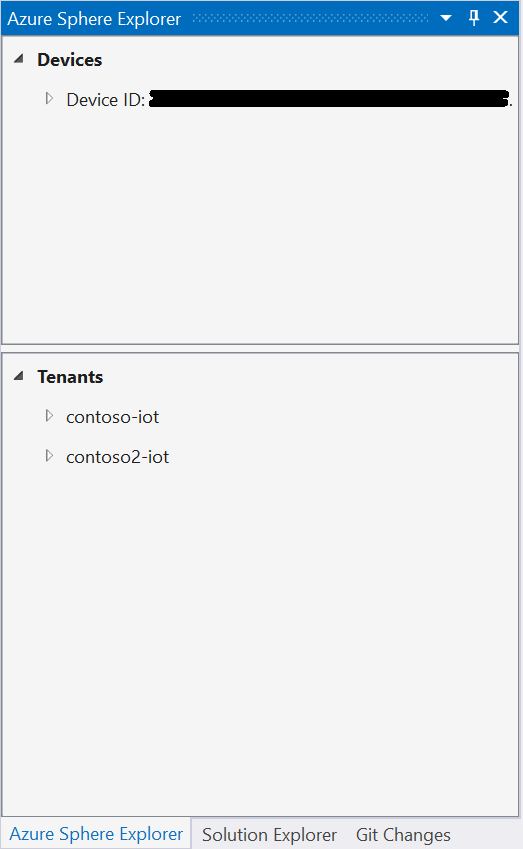
Para abrir o Azure Sphere Explorer no Visual Studio Code:
- Abra um projeto do Azure Sphere. O ícone do Azure Sphere Explorer aparece na Barra de Atividades do Visual Studio Code.
- Selecione o ícone e o Azure Sphere Explorer será aberto na barra lateral do Visual Studio Code.
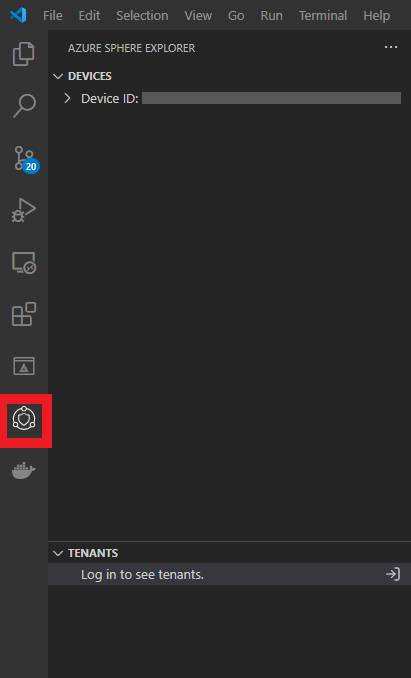
Se o painel Locatário mostrar Fazer logon para ver os locatários, faça logon no Azure Sphere e selecione Atualizar para ver os locatários disponíveis.
O painel Dispositivos
O painel Dispositivos mostra informações sobre todos os dispositivos conectados no momento:
- ID do Dispositivo. A ID do dispositivo para cada dispositivo.
- Aplicativos. Inclui o status de todos os aplicativos atualmente em cada dispositivo. Essas são as informações retornadas pelo comando azsphere device app show-status .
- Wi-Fi. Inclui informações de conectividade retornadas pelo comando azsphere device wifi show-status, redes configuradas conforme retornado pelo comando azsphere device wifi list e redes disponíveis conforme retornado pelo comando azsphere device wifi scan. Você pode ativar e desativar redes configuradas e também esquecê-las no nó Redes salvas. Consulte Início Rápido: Configurar a rede e atualizar o sistema operacional do dispositivo para obter detalhes.
- Informações do dispositivo. Inclui um subconjunto das informações retornadas pelo comando azsphere device list-attached .
- Interfaces de rede. Inclui um subconjunto das informações retornadas pelo comando azsphere device network list-interfaces.
- Recursos do dispositivo. Inclui um subconjunto das informações retornadas pela funcionalidade do dispositivo azsphere anexada ao show.
Se vários dispositivos estiverem conectados, você poderá selecionar um deles para ser o dispositivo ativo. O dispositivo ativo será usado como destino para implantação e depuração do IDE atual. Para tornar um dispositivo o Dispositivo Ativo, clique com o botão direito do mouse na ID do dispositivo no painel Dispositivo e selecione Definir Dispositivo Ativo.
O painel Inquilinos
O painel Locatários mostra inicialmente Fazer logon para ver os locatários. Selecione essa linha para fazer logon no Azure Sphere.
Depois de fazer login, selecione o ícone Atualizar. O painel Locatário exibe informações sobre todos os locatários disponíveis:
Nomes de locatário com IDs de locatário. Inclui informações retornadas pelo comando azsphere tenant list .
IDs de dispositivo. Inclui informações retornadas pelo comando azsphere device list .
Informações sobre o produto. Inclui o nome do produto, a ID do produto e os grupos de dispositivos do produto. Você pode adicionar ou atualizar informações de produtos e grupos de dispositivos expandindo os nós apropriados e clicando com o botão direito do mouse para obter as opções disponíveis. Para cada grupo de dispositivos, você pode exibir o histórico de implantação.
Funções. Inclui informações retornadas pelo comando azsphere role list , incluindo funções atualmente definidas e atribuídas para cada locatário.
Certificados. Inclui informações retornadas pelo comando azsphere ca-certificate list .